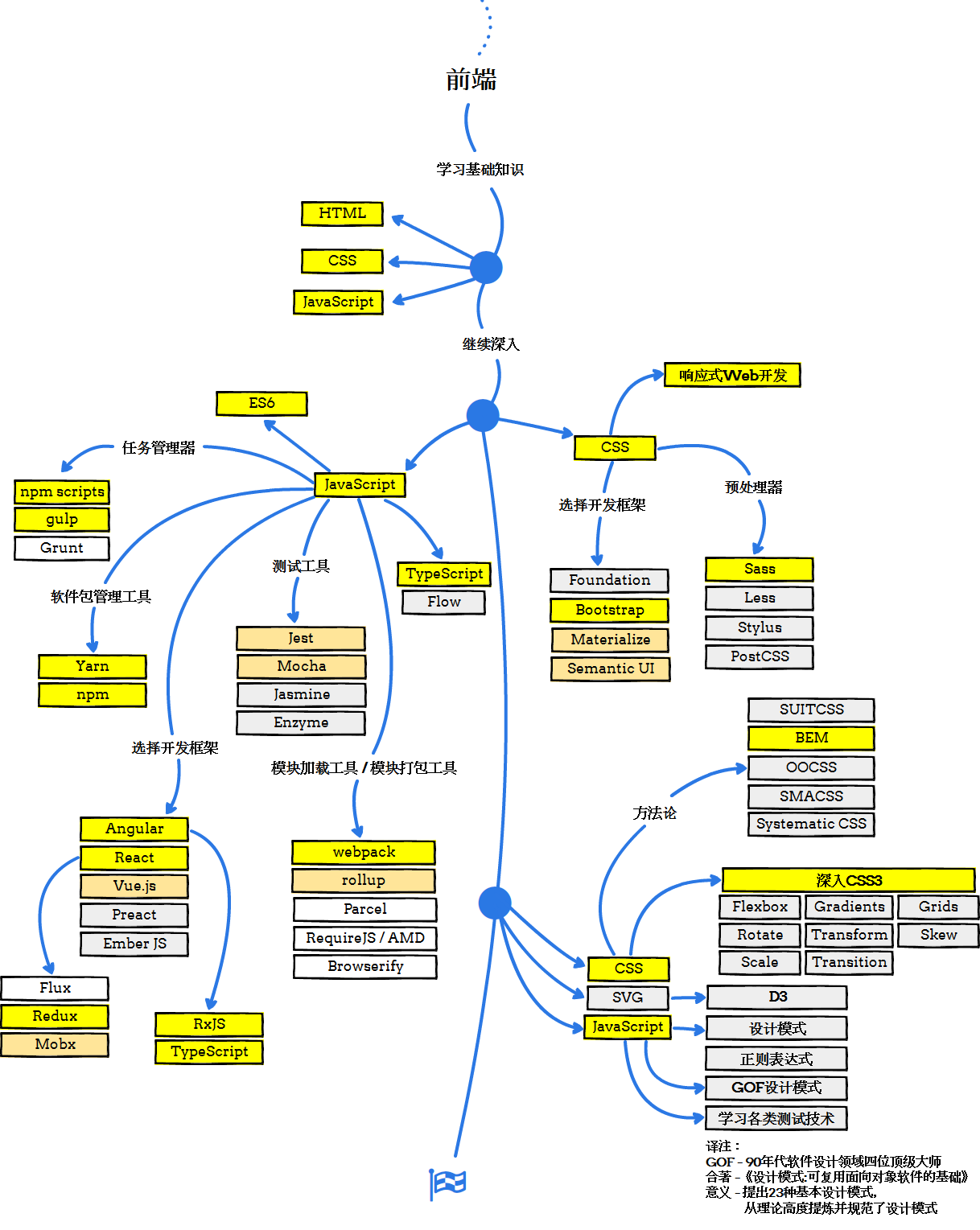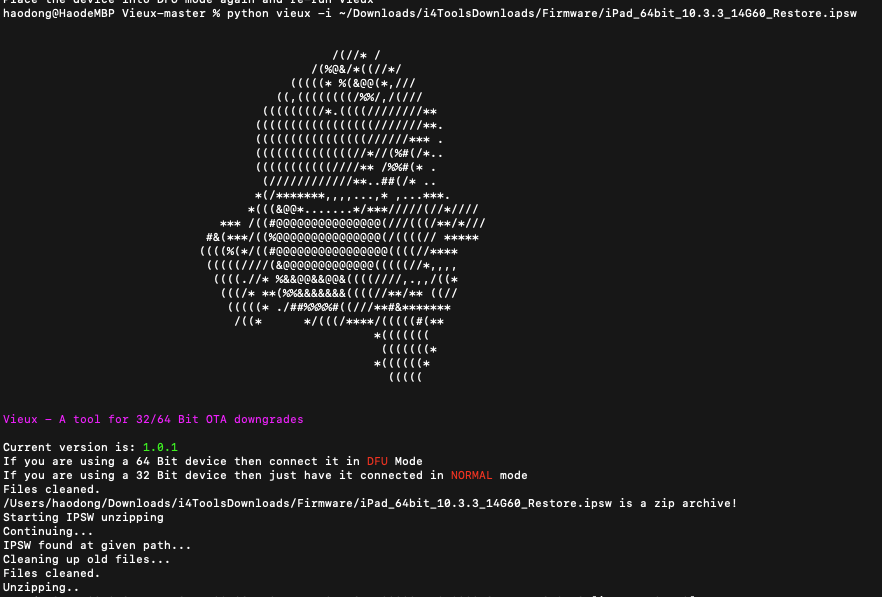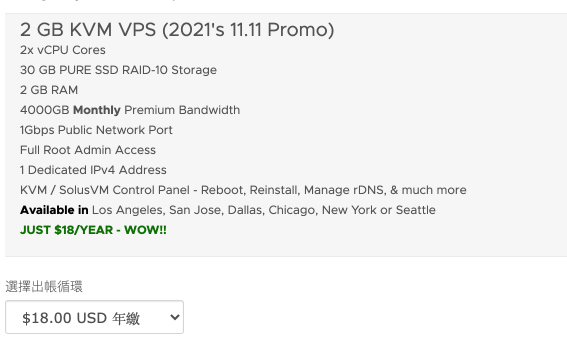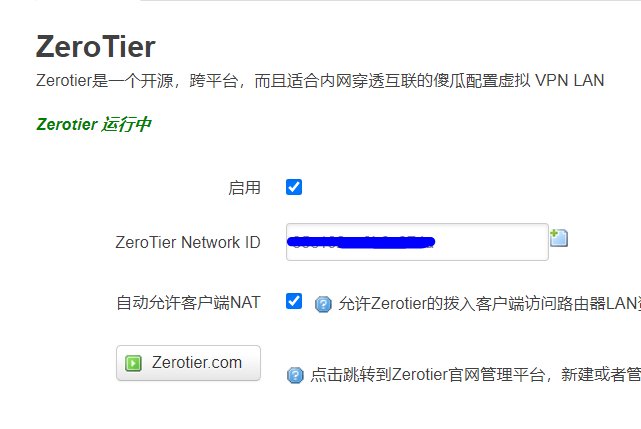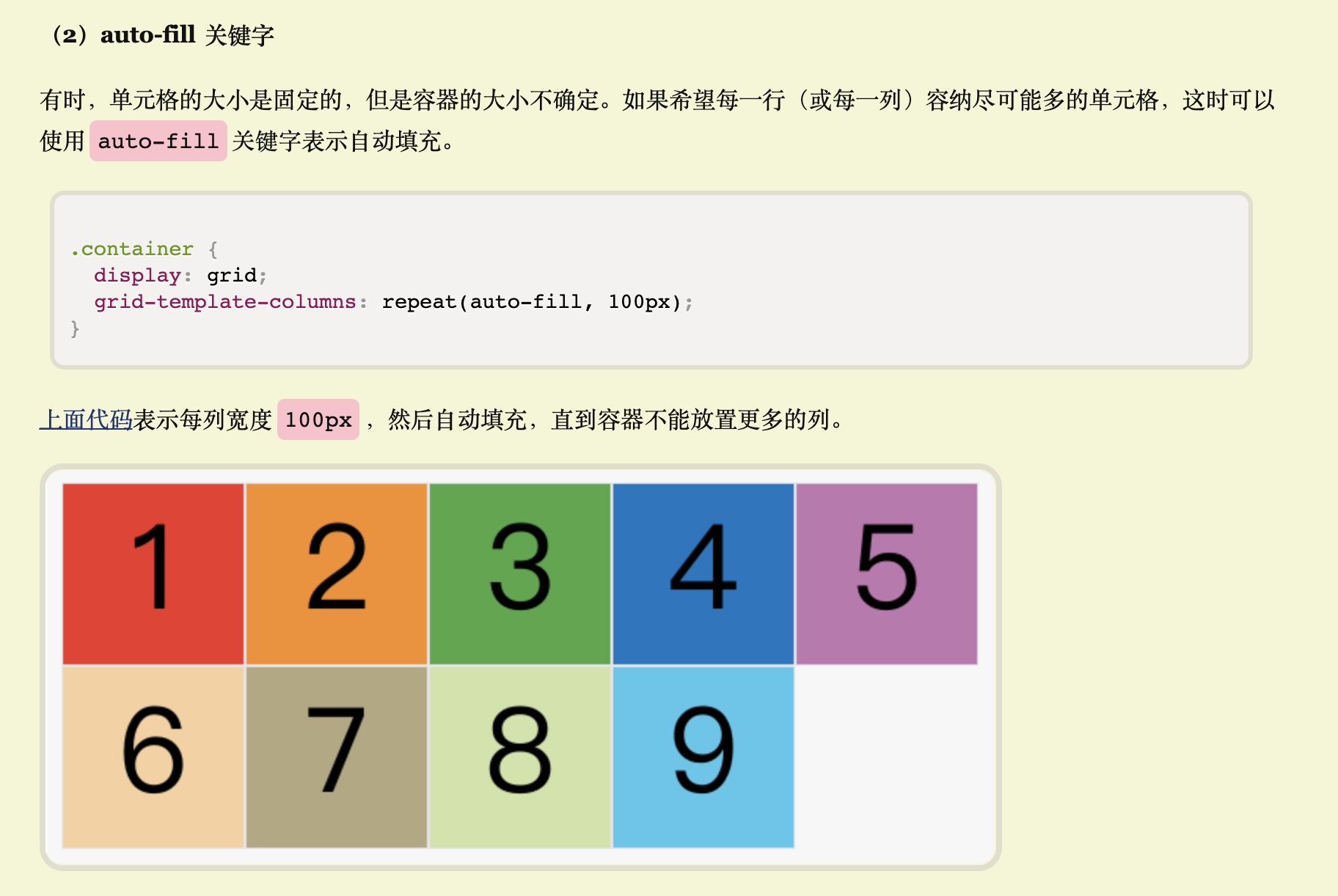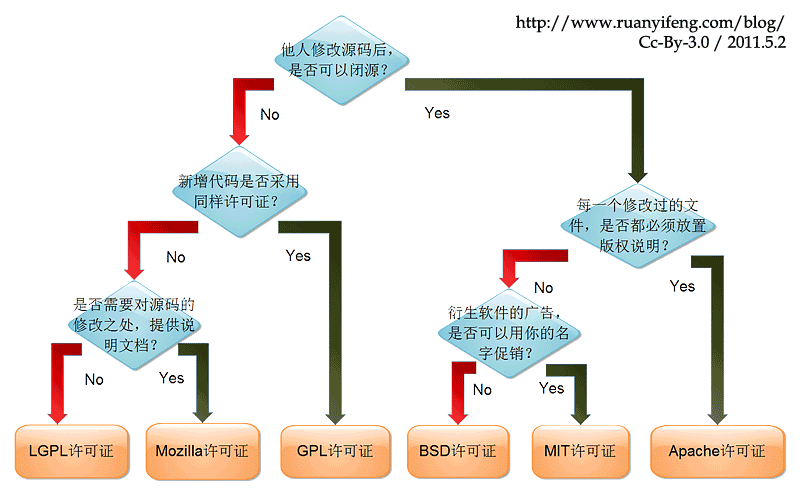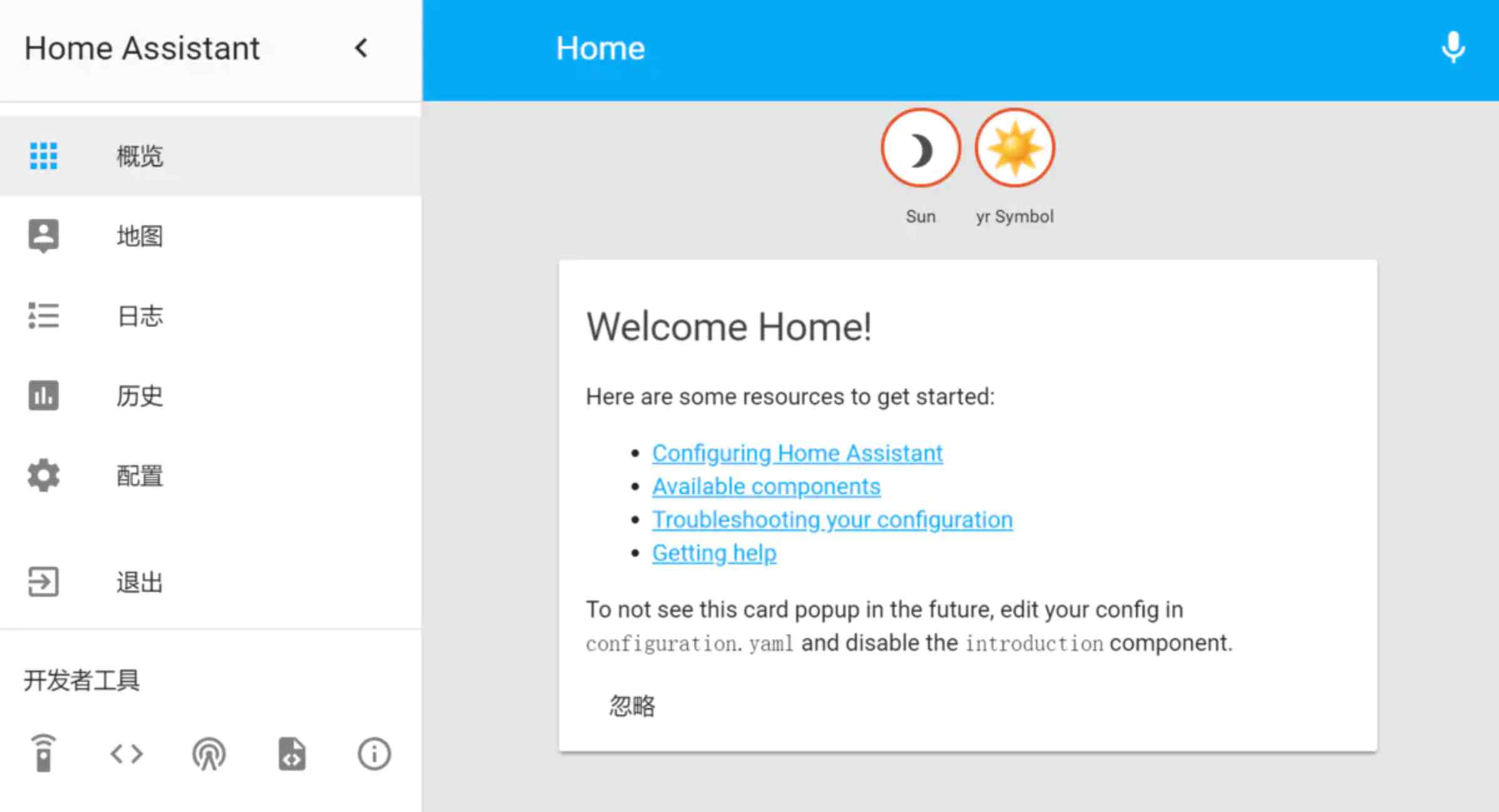搜索到
34
篇与
DONG HAO
的结果
-
小米电视开机广告和乐播投屏广告Hosts屏蔽列表 将以下Host加入路由器的广告拦截黑名单里面// 小米电视开机广告 gvod.aiseejapp.atianqi.com stat.pandora.xiaomi.com upgrade.mishop.pandora.xiaomi.com logonext.tv.kuyun.com config.kuyun.com mishop.pandora.xiaomi.com dvb.pandora.xiaomi.com api.ad.xiaomi.com de.pandora.xiaomi.com data.mistat.xiaomi.com jellyfish.pandora.xiaomi.com gallery.pandora.xiaomi.com o2o.api.xiaomi.com bss.pandora.xiaomi.com // 乐播投屏广告 hpplay.cdn.cibn.cc h5.hpplay.com.cn sdkauth.hpplay.cn imdns.hpplay.cn vipauth.hpplay.cn rp.hpplay.cn sl.hpplay.cn 519332DA.rtc.youme.im hotupgrade.hpplay.cn hotupgrade.hpplay.com.cn pin.hpplay.cn tvapp.hpplay.cn hpplay.cdn.cibn.cc image.hpplay.cn gslb.hpplay.cn rp.hpplay.cn cdn.hpplay.com.cn h5.hpplay.com.cn adeng.hpplay.cn conf.hpplay.cn adcdn.hpplay.cn g.dtv.cn.miaozhen.com android.bugly.qq.com alog.umeng.com hotupgrade.hpplay.cn pin.hpplay.cn
-
![前端入门学习指南]()
-
![Ipad mini2 降级到IOS10.3.3系统]() Ipad mini2 降级到IOS10.3.3系统 下载Vieux并解压https://github.com/MatthewPierson/VieuxVieux支持的设备降级列表 iOS 10.3.3 iPhone 5s, iPad Air, iPad Mini 2 (Not iPad4,6) iOS 8.4.1 iPhone 5, iPhone 4s, iPad 2, iPad 3, iPad 4, iPad Mini 1, iPod 5 iOS 6.1.3 iPhone 4s, iPad 2 (Not iPad2,4)确保 python3.8python -V如何修改python版本参考这篇文章 https://blog.minws.com/archives/816/确保安装 libusbbrew install libusb使用原装苹果数据线连接电脑{alert type="success"}如何进入dfu模式?亮屏状态下同时长按home和电源键10s然后保持长按home并松开电源键10s进入dfu,dfu状态下默认是黑屏的{/alert}安装爱思助手1. 下载固件iPad_64bit_10.3.3_14G60_Restore.ipsw 2. 查看固件下载路径:~/Downloads/i4ToolsDownloads/Firmware/iPad_64bit_10.3.3_14G60_Restore.ipsw到Vieux文件夹里面运行# 确保python 3.8 python -V # 3.8 # 安装依赖 python install -r requirements.txt # 如果Unzipping后报错,ERROR: Unsupported model... # 执行如下补丁 # 运行 CatalinaFix ./CatalinaFix.sh # 在dfu模式下启动降级刷机 python vieux -i ~/Downloads/i4ToolsDownloads/Firmware/iPad_64bit_10.3.3_14G60_Restore.ipsw 机器会在两次进度条一次绿屏之后进入系统,这时系统成功降级到10.3.3。
Ipad mini2 降级到IOS10.3.3系统 下载Vieux并解压https://github.com/MatthewPierson/VieuxVieux支持的设备降级列表 iOS 10.3.3 iPhone 5s, iPad Air, iPad Mini 2 (Not iPad4,6) iOS 8.4.1 iPhone 5, iPhone 4s, iPad 2, iPad 3, iPad 4, iPad Mini 1, iPod 5 iOS 6.1.3 iPhone 4s, iPad 2 (Not iPad2,4)确保 python3.8python -V如何修改python版本参考这篇文章 https://blog.minws.com/archives/816/确保安装 libusbbrew install libusb使用原装苹果数据线连接电脑{alert type="success"}如何进入dfu模式?亮屏状态下同时长按home和电源键10s然后保持长按home并松开电源键10s进入dfu,dfu状态下默认是黑屏的{/alert}安装爱思助手1. 下载固件iPad_64bit_10.3.3_14G60_Restore.ipsw 2. 查看固件下载路径:~/Downloads/i4ToolsDownloads/Firmware/iPad_64bit_10.3.3_14G60_Restore.ipsw到Vieux文件夹里面运行# 确保python 3.8 python -V # 3.8 # 安装依赖 python install -r requirements.txt # 如果Unzipping后报错,ERROR: Unsupported model... # 执行如下补丁 # 运行 CatalinaFix ./CatalinaFix.sh # 在dfu模式下启动降级刷机 python vieux -i ~/Downloads/i4ToolsDownloads/Firmware/iPad_64bit_10.3.3_14G60_Restore.ipsw 机器会在两次进度条一次绿屏之后进入系统,这时系统成功降级到10.3.3。 -
Macos python 版本升降级控制(pyenv) 安装pyenvbrew install pyenv添加环境变量到~/.zshrc 或者 ~/.bash_profile中export PYENV_ROOT=/usr/local/var/pyenv if which pyenv > /dev/null; then eval "$(pyenv init -)"; fi export PATH=${PYENV_ROOT}/shims:${PATH}应用环境变量source ~/.zshrc全局切换python版本pyenv global 3.8.11pyenv 使用# 1. 查看正在使用的python版本 $ pyenv version system (set by /usr/local/var/pyenv/version) # 2. 查看系统支持的python版本 $ pyenv versions * system (set by /usr/local/var/pyenv/version) 3.8.11 ## * 表示正在使用的python版本, system 表示系统自带的python # 3. 查看可以安装的python有哪些 pyenv install -l Available versions: 2.1.3 2.2.3 2.3.7 2.4 2.4.1 2.4.2 2.4.3 2.4.4 * * * # 4. 安装指定版本的pyton pyenv install 3.8.11 # 5. pyenv local 设置当前目录使用的python版本 $ mkdir py3 && cd py3 && pyenv local 3.8.11 # 验证: # MacBookPro in /tmp/py3 $ python -V Python 3.8.11 # MacBookPro in /tmp/py3 $ cd $ python -V Python 3.8.11 # 6. 全局切换python版本 $ pyenv global 3.8.11 (pyenv versions 可查看能使用的版本) # 7. 解除local设置 $ pyenv local --unset # 8. 切换回系统版本 $ pyevn global system # 9. 卸载python版本 $ pyenv uninstall 3.8.11
-
![2021 黑五 Racknerd VPS优惠]() 2021 黑五 Racknerd VPS优惠 2021 黑五 Racknerd VPS优惠价10.88刀一年,续费同价2021双十一套餐{card-default label="768M套餐" width=""}768 MB 内存1 CPU 核心12 GB 高速SSD存储1 TB 月流量1 Gbps 带宽$10.88/年 (续费同价)购买链接{/card-default}{card-default label="1G套餐" width=""}1 GB 内存1 CPU 核心25 GB 高速SSD存储4 TB 月流量1 Gbps 带宽$14.88 /年 (续费同价)购买链接{/card-default}{card-default label="2.5G套餐" width=""}2.5 GB 内存2 CPU 核心50 GB 高速SSD存储6 TB 月流量1 Gbps 带宽$27.88 /年 (续费同价)购买链接{/card-default}{card-default label="3G套餐" width=""}3 GB 内存2 CPU 核心60 GB 高速SSD存储8 TB 月流量1 Gbps 带宽$34.88 /年 (续费同价)购买链接{/card-default}{card-default label="4G套餐" width=""}4 GB 内存3 CPU 核心75 GB 高速SSD存储10 TB 月流量1 Gbps 带宽$43.39 /年 (续费同价)购买链接{/card-default}RackNerd 测试 IP 整理机房测试 IP测试文件LookingGlass洛杉矶 DC-01157.52.168.9http://lg-lax.racknerd.com/1000MB.testhttp://lg-lax.racknerd.com洛杉矶 DC-02204.13.154.3http://lg-lax02.racknerd.com/1000MB.testhttp://lg-lax02.racknerd.com洛杉矶 DC-055.181.135.8http://lg-lax05.racknerd.com/1000MB.testhttp://lg-lax05.racknerd.com圣何塞192.210.207.88http://lg-sj.racknerd.com/1000MB.testhttp://lg-sj.racknerd.com西雅图192.3.253.2http://lg-sea.racknerd.com/1000MB.testhttp://lg-sea.racknerd.com芝加哥198.23.228.15http://lg-chi.racknerd.com/1000MB.testhttp://lg-chi.racknerd.com新泽西192.3.165.30http://lg-nj.racknerd.com/1000MB.testhttp://lg-nj.racknerd.com亚特兰大107.173.164.160http://lg-atl.racknerd.com/1000MB.testhttp://lg-atl.racknerd.com达拉斯198.23.249.100http://lg-dal.racknerd.com/1000MB.testhttp://lg-dal.racknerd.com纽约水牛城192.3.81.8http://lg-ny.racknerd.com/1000MB.testhttp://lg-ny.racknerd.com阿什本107.173.166.10http://lg-ash.racknerd.com/1000MB.testhttp://lg-ash.racknerd.com
2021 黑五 Racknerd VPS优惠 2021 黑五 Racknerd VPS优惠价10.88刀一年,续费同价2021双十一套餐{card-default label="768M套餐" width=""}768 MB 内存1 CPU 核心12 GB 高速SSD存储1 TB 月流量1 Gbps 带宽$10.88/年 (续费同价)购买链接{/card-default}{card-default label="1G套餐" width=""}1 GB 内存1 CPU 核心25 GB 高速SSD存储4 TB 月流量1 Gbps 带宽$14.88 /年 (续费同价)购买链接{/card-default}{card-default label="2.5G套餐" width=""}2.5 GB 内存2 CPU 核心50 GB 高速SSD存储6 TB 月流量1 Gbps 带宽$27.88 /年 (续费同价)购买链接{/card-default}{card-default label="3G套餐" width=""}3 GB 内存2 CPU 核心60 GB 高速SSD存储8 TB 月流量1 Gbps 带宽$34.88 /年 (续费同价)购买链接{/card-default}{card-default label="4G套餐" width=""}4 GB 内存3 CPU 核心75 GB 高速SSD存储10 TB 月流量1 Gbps 带宽$43.39 /年 (续费同价)购买链接{/card-default}RackNerd 测试 IP 整理机房测试 IP测试文件LookingGlass洛杉矶 DC-01157.52.168.9http://lg-lax.racknerd.com/1000MB.testhttp://lg-lax.racknerd.com洛杉矶 DC-02204.13.154.3http://lg-lax02.racknerd.com/1000MB.testhttp://lg-lax02.racknerd.com洛杉矶 DC-055.181.135.8http://lg-lax05.racknerd.com/1000MB.testhttp://lg-lax05.racknerd.com圣何塞192.210.207.88http://lg-sj.racknerd.com/1000MB.testhttp://lg-sj.racknerd.com西雅图192.3.253.2http://lg-sea.racknerd.com/1000MB.testhttp://lg-sea.racknerd.com芝加哥198.23.228.15http://lg-chi.racknerd.com/1000MB.testhttp://lg-chi.racknerd.com新泽西192.3.165.30http://lg-nj.racknerd.com/1000MB.testhttp://lg-nj.racknerd.com亚特兰大107.173.164.160http://lg-atl.racknerd.com/1000MB.testhttp://lg-atl.racknerd.com达拉斯198.23.249.100http://lg-dal.racknerd.com/1000MB.testhttp://lg-dal.racknerd.com纽约水牛城192.3.81.8http://lg-ny.racknerd.com/1000MB.testhttp://lg-ny.racknerd.com阿什本107.173.166.10http://lg-ash.racknerd.com/1000MB.testhttp://lg-ash.racknerd.com -
![2021双十一Racknerd VPS优惠价18刀一年]() 2021双十一Racknerd VPS优惠价18刀一年 2021双十一Racknerd VPS优惠价18刀一年,续费同价2021双十一套餐{card-default label="1G套餐" width=""}1 GB 内存1 CPU 核心15 GB 高速SSD存储2 TB 月流量1 Gbps 带宽$12/年 (续费同价)购买链接{/card-default}{card-default label="2G套餐" width=""}2 GB 内存2 CPU 核心30 GB 高速SSD存储4 TB 月流量1 Gbps 带宽$18 /年 (续费同价)购买链接{/card-default}{card-default label="3G套餐" width=""}3 GB 内存2 CPU 核心50 GB 高速SSD存储7 TB 月流量1 Gbps 带宽$30 /年 (续费同价)购买链接{/card-default}{card-default label="4G套餐" width=""}4 GB 内存3 CPU 核心75 GB 高速SSD存储10 TB 月流量1 Gbps 带宽$49 /年 (续费同价)购买链接{/card-default}RackNerd 测试 IP 整理机房测试 IP测试文件LookingGlass洛杉矶 DC-01157.52.168.9http://lg-lax.racknerd.com/1000MB.testhttp://lg-lax.racknerd.com洛杉矶 DC-02204.13.154.3http://lg-lax02.racknerd.com/1000MB.testhttp://lg-lax02.racknerd.com洛杉矶 DC-055.181.135.8http://lg-lax05.racknerd.com/1000MB.testhttp://lg-lax05.racknerd.com圣何塞192.210.207.88http://lg-sj.racknerd.com/1000MB.testhttp://lg-sj.racknerd.com西雅图192.3.253.2http://lg-sea.racknerd.com/1000MB.testhttp://lg-sea.racknerd.com芝加哥198.23.228.15http://lg-chi.racknerd.com/1000MB.testhttp://lg-chi.racknerd.com新泽西192.3.165.30http://lg-nj.racknerd.com/1000MB.testhttp://lg-nj.racknerd.com亚特兰大107.173.164.160http://lg-atl.racknerd.com/1000MB.testhttp://lg-atl.racknerd.com达拉斯198.23.249.100http://lg-dal.racknerd.com/1000MB.testhttp://lg-dal.racknerd.com纽约水牛城192.3.81.8http://lg-ny.racknerd.com/1000MB.testhttp://lg-ny.racknerd.com阿什本107.173.166.10http://lg-ash.racknerd.com/1000MB.testhttp://lg-ash.racknerd.com
2021双十一Racknerd VPS优惠价18刀一年 2021双十一Racknerd VPS优惠价18刀一年,续费同价2021双十一套餐{card-default label="1G套餐" width=""}1 GB 内存1 CPU 核心15 GB 高速SSD存储2 TB 月流量1 Gbps 带宽$12/年 (续费同价)购买链接{/card-default}{card-default label="2G套餐" width=""}2 GB 内存2 CPU 核心30 GB 高速SSD存储4 TB 月流量1 Gbps 带宽$18 /年 (续费同价)购买链接{/card-default}{card-default label="3G套餐" width=""}3 GB 内存2 CPU 核心50 GB 高速SSD存储7 TB 月流量1 Gbps 带宽$30 /年 (续费同价)购买链接{/card-default}{card-default label="4G套餐" width=""}4 GB 内存3 CPU 核心75 GB 高速SSD存储10 TB 月流量1 Gbps 带宽$49 /年 (续费同价)购买链接{/card-default}RackNerd 测试 IP 整理机房测试 IP测试文件LookingGlass洛杉矶 DC-01157.52.168.9http://lg-lax.racknerd.com/1000MB.testhttp://lg-lax.racknerd.com洛杉矶 DC-02204.13.154.3http://lg-lax02.racknerd.com/1000MB.testhttp://lg-lax02.racknerd.com洛杉矶 DC-055.181.135.8http://lg-lax05.racknerd.com/1000MB.testhttp://lg-lax05.racknerd.com圣何塞192.210.207.88http://lg-sj.racknerd.com/1000MB.testhttp://lg-sj.racknerd.com西雅图192.3.253.2http://lg-sea.racknerd.com/1000MB.testhttp://lg-sea.racknerd.com芝加哥198.23.228.15http://lg-chi.racknerd.com/1000MB.testhttp://lg-chi.racknerd.com新泽西192.3.165.30http://lg-nj.racknerd.com/1000MB.testhttp://lg-nj.racknerd.com亚特兰大107.173.164.160http://lg-atl.racknerd.com/1000MB.testhttp://lg-atl.racknerd.com达拉斯198.23.249.100http://lg-dal.racknerd.com/1000MB.testhttp://lg-dal.racknerd.com纽约水牛城192.3.81.8http://lg-ny.racknerd.com/1000MB.testhttp://lg-ny.racknerd.com阿什本107.173.166.10http://lg-ash.racknerd.com/1000MB.testhttp://lg-ash.racknerd.com -
华为手机开启ADB进行WIFI远程调试 通过数据线将手机连接到电脑【开发者选项】-- 打开USB调试【开发者选项】-- 【仅充电】 -- 允许ABD调试开启TCP连接服务adb tcpip 5555连接手机,192.168.2.2替换为你自己的设备IPadb connect 192.168.2.2:5555拔掉数据线,查看连接设备adb devices如果需要断开调试adb disconnect 192.168.2.2:5555{message type="error" content="注意:如果断开数据线后不能成功连接,显示offline。一定要确保第3步 【开发者选项】-- 【仅充电】 -- 允许ABD调试 开启!"/}
-
![Openwrt zerotier 设置]()
-
小米电视做大屏安装火狐浏览器教程 下载火狐TV版浏览器推荐 Firefox tv 4.7版本, 不要下载4.8版本,因为会有一个关不掉的提示! {cloud title="【阿里云盘】Firefox tv 4.7" type="default" url="https://www.aliyundrive.com/s/7yEsMWVqfxk" password=""/}{cloud title="【ApkMirror】Firefox tv 4.7" type="default" url="https://www.apkmirror.com/apk/mozilla/firefox-android-tv/firefox-android-tv-4-7-1-release/" password=""/}开启开发者模式打开电视的设置开启开发者模式:设置--关于--产品型号--遥控连续按5下OK键设备安全设置:设置 --账号与安全--允许ADB调试设备安全设置:设置--账号与安全--允许安装未知来源的应用远程连接电视首先查找电视的IP,从电视的设置 -- 网络信息中查看 (假设是 192.168.8.38)连接电视adb connect 192.168.8.38在电视上允许连接安装apkadb install ~/Downloads/firefox.apk调整分辨率作为大屏默认的1080分辨率肯定不够,我们要切换成4k分辨率adb shell wm size // 查看当前分辨率 Physical size: 1920x1080 adb shell wm size 3840x2160 // 修改成4k分辨率 adb shell wm size reset // 恢复原始分辨率其他几个用得到的命令远程命令行输入文字adb shell input text "hello"上传文件adb push ~/Downloads/test.jpg sdcard
-
![按照css-grid的卡片排版]()
-
CSS Viewport 单位 移动设备上的最小字体大小不应该不于14px,为标题提供最小字体大小.title { font-size: calc(14px + 2vw); }计算它的等效的 vwvw = (Pixel Value / Viewport width) * 100移动端滚动问题:即使使用100vh,也会滚动,原因是地址栏的高度可见。.my-element { height: 100vh; /* 不支持自定义属性的浏览器的回退 */ height: calc(var(--vh, 1vh) * 100); }// 首先,我们得到视口高度,我们乘以 1% 得到一个vh单位的值 let vh = window.innerHeight * 0.01; // 然后,将`--vh`自定义属性中的值设置为文档的根目录一个属性 document.documentElement.style.setProperty('--vh', `${vh}px`);{callout color="#f0ad4e"} 来源:CSDN CSS Viewport 单位,很多人还不知道使用它来快速布局! {/callout}
-
![一张图教你选择开源许可证]()
-
![智能家居系统 Home Assistant 介绍]() 智能家居系统 Home Assistant 介绍 Home Assistant 是什么?Home Assistant是构建智能家居的神器,是一个成熟完整的基于 Python 的智能家居系统,设备支持度高,支持自动化(Automation)、群组化(Group)、主题化(Theme) 等等高度定制化设置。同样实现设备的 Siri 控制。基于Home Assistant,可以方便地连接各种外部设备(智能设备、摄像头、邮件、短消息、云服务等,成熟的可连接组件有近千种),手动或按照自己的需求自动化地联动这些外部设备,构建随心所欲的智能家居场景。Home Assistant是开源的,它不属于任何商业公司,用户可以无偿使用。 Home Assistant 和米家/天猫精灵/小度等智能家居系统的区别Home Assistant是一个开放平台,需要一定的编码能力,更加适合于极客。它几乎可以集成所有的传感器设备,构造更加智能贴心的自动化场景。并且数据和管理都在本地端,安全性和稳定性更加高。米家/天猫精灵/小度等智能家居系统更加傻瓜化,平台高度定制化,更加适合小白用户。它接入的设备比较有限,智能场景定制化能力不高。控制需经过外网服务器,稳定性和安全性不是非常好。我买了一个天猫精灵的智能插座,想要用小爱音箱来控制它几乎是不可能的。但是如果我们有Home Assistant,我们就可以把天猫精灵,小爱音箱和智能插座全部集成进去。这样我对着小爱同学和天猫精灵甚至脱离它们直接控制智能插座都是可以的。Home Assistant 和 Siri用Home Assistant可以做很多酷酷的事情。如果把手机定位集成进去,当你距离家里还有1Km的时候,Home Assistant可以帮你去打开空调,也可以让小爱音箱去播报你即将到家。比如外面将要下雨了,Home Assistant可以让小爱同学主动说话:亲爱的主人,半小时后有80%的概率下雨,请收衣服。并且将这条信息推送到你的iPhone上。又或者你拿出iPhone说:嘿,Siri。关闭客厅的主灯。嘿,Siri。帮我打开主卧空调制冷到20度。是不是很酷?搭建一套 Home Assistant 是不是又贵又麻烦?如果你有[sc name="tdj_pic_keyword_2" keyword="NAS 群晖" float="1"]NAS[/sc]、[sc name="tdj_pic_keyword_2" keyword="迷你主机 便携 NCU" float="1"]迷你主机[/sc]或者[sc name="tdj_pic_keyword_2" keyword="树莓派 主机 官方" float="1"]树莓派[/sc],搭配Docker就能一键开启智慧家居。一个主机的钱加一个命令,就能享受智能家居带来的科技感和舒适感,既不贵也不麻烦!树莓派4B 淘宝官方 英特尔/intel 寒霜峡谷NUC10i3FNH 酷睿i3-10110U 10代迷你微型电脑NUC主机 淘宝官方
智能家居系统 Home Assistant 介绍 Home Assistant 是什么?Home Assistant是构建智能家居的神器,是一个成熟完整的基于 Python 的智能家居系统,设备支持度高,支持自动化(Automation)、群组化(Group)、主题化(Theme) 等等高度定制化设置。同样实现设备的 Siri 控制。基于Home Assistant,可以方便地连接各种外部设备(智能设备、摄像头、邮件、短消息、云服务等,成熟的可连接组件有近千种),手动或按照自己的需求自动化地联动这些外部设备,构建随心所欲的智能家居场景。Home Assistant是开源的,它不属于任何商业公司,用户可以无偿使用。 Home Assistant 和米家/天猫精灵/小度等智能家居系统的区别Home Assistant是一个开放平台,需要一定的编码能力,更加适合于极客。它几乎可以集成所有的传感器设备,构造更加智能贴心的自动化场景。并且数据和管理都在本地端,安全性和稳定性更加高。米家/天猫精灵/小度等智能家居系统更加傻瓜化,平台高度定制化,更加适合小白用户。它接入的设备比较有限,智能场景定制化能力不高。控制需经过外网服务器,稳定性和安全性不是非常好。我买了一个天猫精灵的智能插座,想要用小爱音箱来控制它几乎是不可能的。但是如果我们有Home Assistant,我们就可以把天猫精灵,小爱音箱和智能插座全部集成进去。这样我对着小爱同学和天猫精灵甚至脱离它们直接控制智能插座都是可以的。Home Assistant 和 Siri用Home Assistant可以做很多酷酷的事情。如果把手机定位集成进去,当你距离家里还有1Km的时候,Home Assistant可以帮你去打开空调,也可以让小爱音箱去播报你即将到家。比如外面将要下雨了,Home Assistant可以让小爱同学主动说话:亲爱的主人,半小时后有80%的概率下雨,请收衣服。并且将这条信息推送到你的iPhone上。又或者你拿出iPhone说:嘿,Siri。关闭客厅的主灯。嘿,Siri。帮我打开主卧空调制冷到20度。是不是很酷?搭建一套 Home Assistant 是不是又贵又麻烦?如果你有[sc name="tdj_pic_keyword_2" keyword="NAS 群晖" float="1"]NAS[/sc]、[sc name="tdj_pic_keyword_2" keyword="迷你主机 便携 NCU" float="1"]迷你主机[/sc]或者[sc name="tdj_pic_keyword_2" keyword="树莓派 主机 官方" float="1"]树莓派[/sc],搭配Docker就能一键开启智慧家居。一个主机的钱加一个命令,就能享受智能家居带来的科技感和舒适感,既不贵也不麻烦!树莓派4B 淘宝官方 英特尔/intel 寒霜峡谷NUC10i3FNH 酷睿i3-10110U 10代迷你微型电脑NUC主机 淘宝官方 -
![使用 docker 快速安装 Home Assistant]() 使用 docker 快速安装 Home Assistant 之前我们有介绍过 Home Assistant 。我们安装 Home Assistant 最简单的方式是使用 docker,一个命令搞定:docker run -d \ --name=home_assistant \ -e TZ="Asia/Shanghai" \ -v hass_config:/config \ -v /dev/bus/usb:/dev/bus/usb \ -v /var/run/dbus:/var/run/dbus \ --net=host \ --privileged \ --restart unless-stopped \ homeassistant/home-assistant:stable安装好之后,访问 http://[IP]:8123 就能看到界面啦。
使用 docker 快速安装 Home Assistant 之前我们有介绍过 Home Assistant 。我们安装 Home Assistant 最简单的方式是使用 docker,一个命令搞定:docker run -d \ --name=home_assistant \ -e TZ="Asia/Shanghai" \ -v hass_config:/config \ -v /dev/bus/usb:/dev/bus/usb \ -v /var/run/dbus:/var/run/dbus \ --net=host \ --privileged \ --restart unless-stopped \ homeassistant/home-assistant:stable安装好之后,访问 http://[IP]:8123 就能看到界面啦。